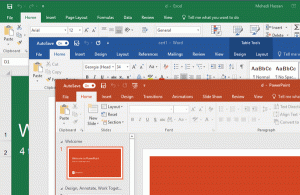Sådan installeres skrifttyper fra Microsoft Store i Windows 10
Sammen med sprogpakker, Microsoft har gjort skrifttyper tilgængelige i butikken. Dette vil give brugerne mulighed for at downloade dem på nøjagtig samme måde, som de downloader spil og apps. I dag vil vi se, hvordan det kan gøres.
Reklame
Startende med build 17083 har Windows 10 en særlig sektion i appen Indstillinger. Den nye sektion, blot kaldet "Skrifttyper", kan findes under Personalisering.
Du er måske bekendt med den klassiske Fonts Control Panel-applet, som du kan bruge til at se de skrifttyper, der er installeret i øjeblikket, eller til at installere eller afinstallere skrifttyper. I stedet for den klassiske applet tilbyder de seneste udgivelser af Windows 10 siden Skrifttyper i Indstillinger, som er i stand til at vise nyere skrifttypefunktioner, såsom farveskrifttyper eller variable skrifttyper. En opdatering af Fonts UI for at vise de nyere muligheder var længe påkrævet.
I Indstillinger giver en dedikeret side for skrifttypeindstillinger et kort eksempel på hver skrifttypefamilie. Forhåndsvisningerne bruger en række interessante strenge, der er udvalgt til at matche de primære sprog, som hver skriftfamilie er designet til, sammen med dine egne sprogindstillinger. Og hvis en skrifttype har flerfarvefunktioner indbygget, så vil forhåndsvisningen demonstrere dette.
For at installere en ny skrifttype tilbyder de seneste udgivelser af Windows 10 ny funktionalitet. Med et par klik kan du nemt installere skrifttyper fra butikken.
For at installere skrifttyper fra Microsoft Store, gør følgende.
- Åbn Indstillinger app.
- Gå til Personalisering -> Skrifttyper.
- Til højre skal du klikke på linket Få flere skrifttyper i butikken.

- Microsoft Store-appen åbnes i butikken.
 Klik på den ønskede skrifttype.
Klik på den ønskede skrifttype. - På næste side skal du klikke på knappen Hent.

Du har lige installeret en ny skrifttype.
Alternativt kan du starte Microsoft Store-appen direkte og se efter tilgængelige skrifttyper der.
Find skrifttyper i Microsoft Store
- Åbn Store-appen.
- Type skrifttyper i søgefeltet.

- Vælg Apps under rullemenuen Afdelinger.
- Under Kategori skal du vælge Personalisering.

- Dette vil vise listen over tilgængelige skrifttyper i butikken.
- Klik på skrifttypen for at se dens detaljer.
- Klik på knappen Hent for at installere det.

Det er det.